CopyRight©2021 139GAME.COM.CN All Right Reserved
如何在《ToDesk》中更改显示语言?
ToDesk 在全国部署多个机房,拥有丰富的线路和带宽资源;每次连接均能为你提供稳定的高质量图像及流畅的操作,让你体验远控如操作本地机器一致的感受,下面就为大家带来了ToDesk设置显示语言的方法,有需要的小伙伴可以来了解了解哦。
ToDesk设置显示语言的方法
1、首先双击桌面图标,打开ToDesk,如图:

2、打开软件后,点击左侧的高级设置,如图:

3、在高级设置页面,点击显示设置,如图:

4、在显示语言选项,选择简体中文即可,如图:

以上就是ToDesk设置显示语言的方法的全部内容了, 希望能够帮助到各位小伙伴。更多软件相关的内容各位小伙伴们可以关注,会一直给各位小伙伴们带来软件的教程!如果你对此文章存在争议,可在评论区留言和小伙伴们一起讨论。
《ToDesk》怎么开启自动更新
ToDesk每次更新都需要用户进行手动更新,那么ToDesk怎么开启自动更新呢?下面这篇内容为大家带来的就是ToDesk开启自动更新教程,还有不知道怎么操作的用户朋友可以来看看。

ToDesk开启自动更新教程
1、我们打开【ToDesk】就可以找到左侧的【高级设置】按下

2、然后我们就可以找到【基本设置】按下

3、最终我们往下拉就可以看到【自动更新】属性按下开启
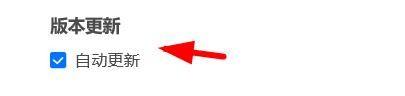
关闭文件传输提醒,轻松管理您的文件转移
ToDesk最新版是一款实用且流畅的远程协助软件,但是很多人不知道ToDesk怎么关闭文件传输提醒?今日为你们带来的文章是ToDesk关闭文件传输提醒的方法,还有不清楚小伙伴一起来学习一下吧。
ToDesk关闭文件传输提醒的方法
1、首先打开Todesk软件,如下图,点击界面左侧的高级设置选项。

2、打开如下图界面,选择界面右侧显示设置选项,点击打开。

3、打开如下图界面,选择文件传输提醒选项,点击取消勾选。

4、弹出如下图界面,提示设置成功,这样就关闭了Todesk软件的文件传输提醒。

以上就是ToDesk关闭文件传输提醒的方法的全部内容了, 希望能够帮助到各位小伙伴。更多软件相关的内容各位小伙伴们可以关注,会一直给各位小伙伴们带来软件的教程!如果你对此文章存在争议,可在评论区留言和小伙伴们一起讨论。
《ToDesk》怎么取消强制关闭隐私屏自动锁屏
ToDesk是一款稳定流畅的远程控制电脑手机连接软件,那么ToDesk怎么取消强制关闭隐私屏自动锁屏呢?接下来就为大家带来的是ToDesk取消强制关闭隐私屏自动锁屏教程分享,想知道的用户可以来看看。

ToDesk取消强制关闭隐私屏自动锁屏教程
1、首先,点击打开【ToDesk】,找到并点击左侧的【高级设置】(如图所示)。
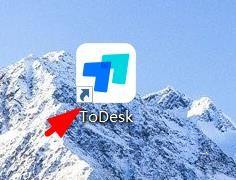
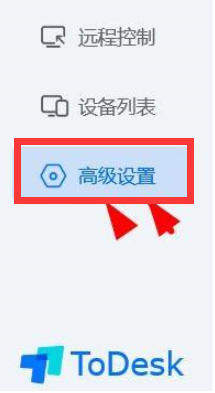
2、然后,我们找到【安全设置】属性点击(如图所示)。

3、最后就可以看到【强制关闭隐私屏自动锁屏】属性,单击取消勾选即可(如图所示)。











